No.2ベストアンサー
- 回答日時:
>こーゆー画像ってどーやって作るんですか?(8枚)
コラージュソフトを使用すれば簡単に作成できますよ。
「Fotor」
http://www.forest.impress.co.jp/library/software …
インストールが完了したら「Fotor」を起動。
メニュー画面の文字が英語になっていたら、右下の言語選択で「日本語」を選択。
コラージュをクリック。
先ずは画像をある程度追加してください。
フレーム枚数(8枚)を選択。All~9で選択。 今回は希望枚数が(8枚)なので、8を選択。
フレーム内に画像をドラッグ&ドロップで埋め込みます。
埋め込みが終われば、フレームの円曲、幅などを設定します。
必要に応じて、フレームのカラー、模様も設定してください。
最後にファイルを保存して完了です。
今回は比率を「3.4」で作成してみました。(添付画像参照。)
使用している機器が書かれていないので、パソコンでの作成方法を書きましたが
他の機器を使用している場合は「コラージュアプリ」等で検索してください。
すぐに見つかると思います。
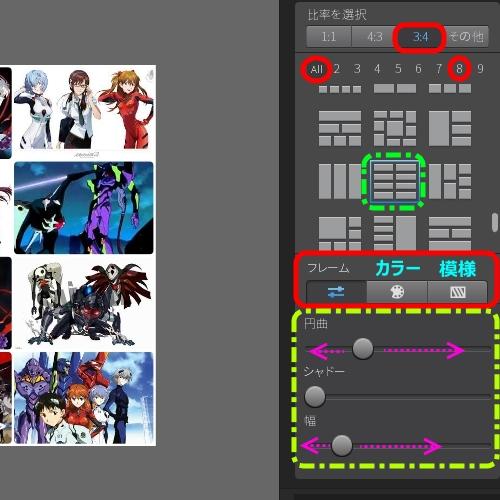
No.1
- 回答日時:
添付の画像全体を1枚とした場合の作り方ですよね。
まず素材(この場合8枚の画像)を用意します。
添付画像のように角を丸くしたり、あるいは追加で文字を入れたり、大きさを揃えたりということは先に施して、一つ一つを完成形にしてから後の作業に移ったほうがスムーズだと思います。
次にアプリケーション上で台紙を作ります。
例えば最終的にA4に印刷するとしたなら、A4の大きさで作ると分かりやすいです。(PC上ではアプリケーションの表示に合わせて縮小表示される)
そしてその台紙の上に素材を並べます。
最後に1枚の画像として保存すれば終了です。
流れとしてはこんな感じになります。
そしてこれらのことが可能になるソフトの代表が「Adobe Photoshop CC」です。
http://www.adobe.com/jp/products/photoshop.html? …
ただ、すごいソフトなのですけど決してお安くはありません。
フリーソフトということだと「GIMP 2」が最高峰と言われています。
http://www.geocities.jp/gimproject2/gimp2.8/
大雑把に書きましたが、実際の作業はクリックひとつで終わることではありませんし、馴染みの薄い人には意味不明であろう言葉がメニューとかにたくさん出てきますから、最初は脳がパニックを起こすかもしれません。
ただ、Photoshop CCもGIMP 2もユーザーが多いので、ネットで調べながらやれば何とかなると思います。
頑張ってください。
お探しのQ&Aが見つからない時は、教えて!gooで質問しましょう!
似たような質問が見つかりました
- その他(Microsoft Office) 複数の写真を1枚に印刷 5 2023/05/05 22:41
- Instagram この画像にインスタ文字を入れたいのですが、 どうやったらいいかわかりません。 iPhoneのアプリで 1 2022/09/23 17:29
- Excel(エクセル) Excelのショートカットキー 2 2023/05/31 10:46
- 画像編集・動画編集・音楽編集 複数の画像を何枚も重ねて3D画像を作りたいです。 なにかおすすめのサイトや、やり方などありましたら教 1 2023/07/28 18:21
- Android(アンドロイド) スマホ(Android、iosどちらも可)で、2枚の類似画像(写真)の変化前後を比較したい。 添付画 1 2023/08/20 15:15
- その他(ソフトウェア) SAIを使って油絵っぽいのを描いている経過を1枚1枚追って画像を見せてるサイトや画像や動画はないでし 1 2022/08/23 17:24
- 浮気・不倫(恋愛相談) tinderで浮気!?について 1 2023/01/18 23:35
- HTML・CSS 画像が分割されて切り替わる、ループアニメーションが作りたい 7 2023/05/27 17:12
- 美術・アート 油絵を描いている経過を1枚1枚追って画像を見せてるサイトや画像ないでしょうか? あったら教えて下さい 3 2022/08/23 12:47
- iPhone(アイフォーン) iphoneにおいて過去に使用した画面(アプリ?)を表示する方法を教えて下さい。 4 2022/09/02 22:20
このQ&Aを見た人はこんなQ&Aも見ています
おすすめ情報
このQ&Aを見た人がよく見るQ&A
デイリーランキングこのカテゴリの人気デイリーQ&Aランキング
-
イラストの透過処理方法
-
アルミホイールのメーカー名と...
-
アイビスペイントについてです ...
-
「はーい」とはどういう意味です...
-
写真の裏の数字や記号(NNNNNな...
-
ドン・キホーテやコンビニにス...
-
パソコンで複数の写真をL判1枚...
-
シャチの大きさ
-
12V 6トーン サイレン 15W アン...
-
【Photoshop】設定したサイズが...
-
windows10のペイントの解像度...
-
Photoshopのカラーハーフトーン...
-
iphone 高画質の画像を撮影
-
A3原稿の片面のみ印刷する方法
-
写真用紙4切りワイド用紙は何処...
-
髪の毛を少しだけ茶色(光に当...
-
文庫本の表紙カバーを印刷して...
-
絵や写真をTシャツに印刷する方法
-
保存した画像を拡大してコピー...
-
プラスチック地のマークを消す...
マンスリーランキングこのカテゴリの人気マンスリーQ&Aランキング
-
この画像の文字は何が書いてあ...
-
こーゆー画像ってどーやって作...
-
画像中の線分の点線化・破線化...
-
空や風景を宇宙柄にする加工方...
-
マック画像を受け取り、ウィン...
-
レタリング辞典を持っている方...
-
吉里吉里でADV型を作りたい...
-
Gメールの登録方法
-
画像全体を左右対称に ひっくり...
-
文字の読み方
-
画像に文字を入れるツール
-
ハートに矢が刺さった画像を探...
-
ps3メニュー画面の背景
-
こういったポスターの作り方を...
-
陰陽師の梵字だと思うのですが
-
RPGツクール2000でデジ...
-
シルエットの作り方
-
ImageBrowserEXで複数の画像を...
-
【書道】文字が読めません
-
SAIというペイントソフトで、ト...
おすすめ情報






